联想R720笔记本采用英特尔酷睿i5处理器,15.6英寸超窄边IPS全面屏,搭配GTX1050显卡,整体提升电脑运行的速度与性能,无论是大型游戏还是专业的视频处理,都能完美运行。这款高性能的笔记本成为不少电脑爱好者的购机首选。但是不少用户在使用该款笔记本重装win10系统时,却出现无法识别固态硬盘的情况。这是怎么一回事呢?下面韩博士小编就为大家带来联想R720重装Win10系统无法识别固态硬盘的解决方案。

原因分析:
由于拯救者R720出厂系统的BIOS内,SATA Controller Mode默认设置的是为Intel RST Premium模式,该模式会将硬盘组成磁盘阵列的模式(Raid模式),而原版的Window 10安装镜像默认没有Raid模式的驱动,因此在Intel RST Premium的硬盘模式下,安装系统时会显示找不到固态硬盘。
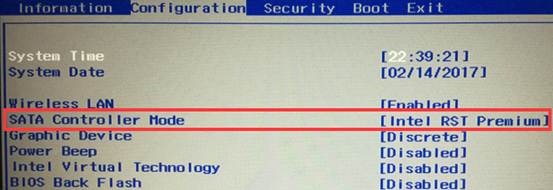
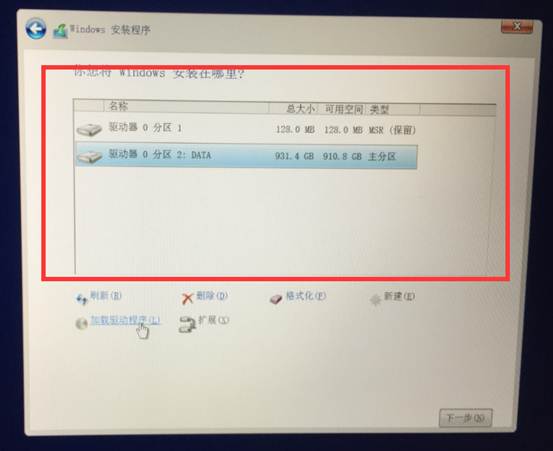
注意:在操作之前一定要提前备份好U盘和电脑中的个人重要数据。
操作步骤:
解决方案一
在官网下载Intel Raid模式驱动,将驱动安装包解压缩后将整个文件夹完整的放到到系统安装U盘的根目录下,然后在安装系统选择硬盘时,加载此驱动。(该驱动分为32位和64位,分别对应32位系统和64位系统)
选择“加载驱动程序”;
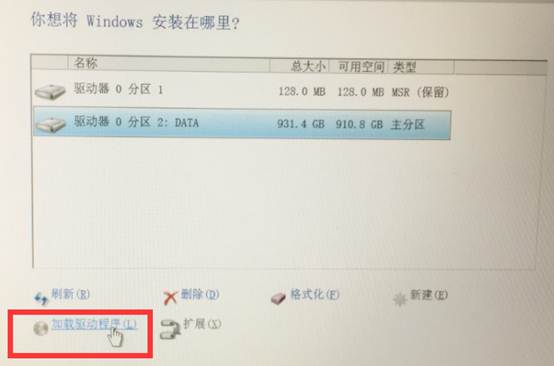
弹出“加载驱动程序”的页面,选择“浏览”;
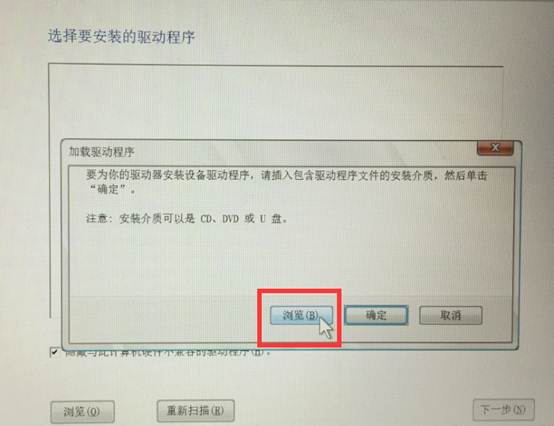
找到存放Raid驱动的文件夹,默认文件名为“f6flpy-x86”或“f6flpy-x64”,选择该文件,然后确定。
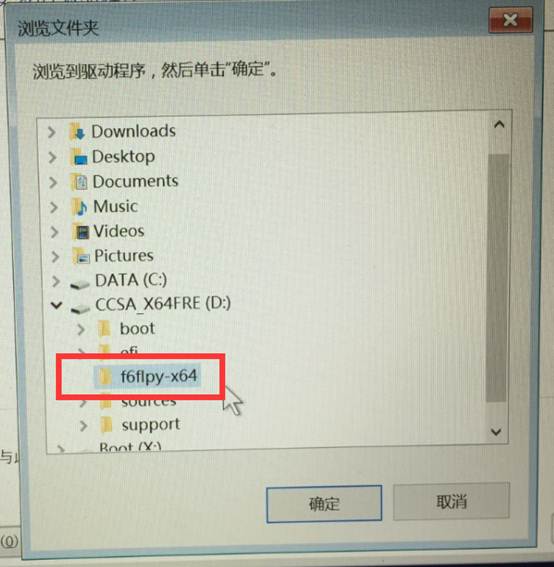
随后会检测到Raid模式驱动程序,点击下一步后,出现读取条开始加载此驱动。(如果提示报错建议重新加载该驱动多试几次,并且驱动文件存放的路径最好为全英文路径)
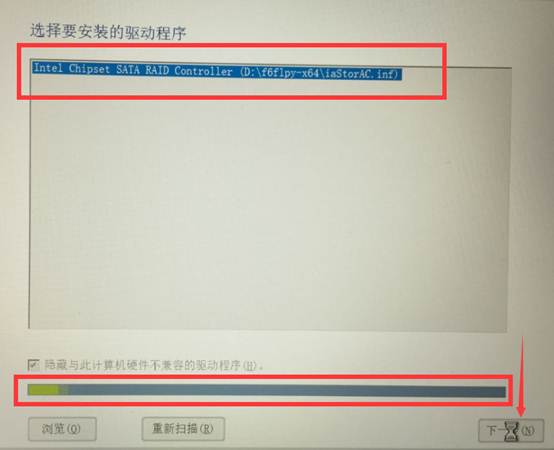
在加载成功后会跳回之前选择硬盘的界面,此时已经可以正常显示出机器内的固态硬盘,并且可以正常安装系统。
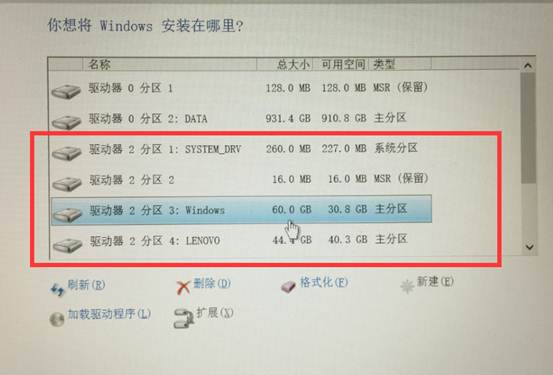
解决方案二:
在安装系统前,进入电脑的BIOS界面(方法:开机后立刻连续敲击F2键或者关机后通过novo小孔选择BIOS Setup),选择到Configuration页面,将SATA Controller Mode选项中的Intel RST Premium,改成AHCI。
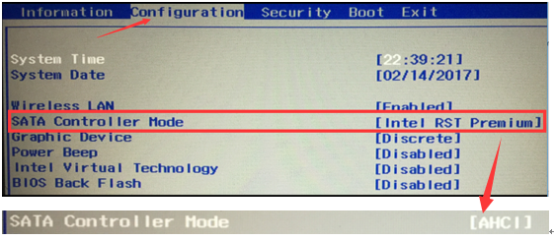
修改之后,按下F10键,选择YES保存并退出。
然后可以在通过引导进入安装系统的界面,可以正常显示固态硬盘,并重装系统。
以上就是小编为大家带来的联想R720重装Win10系统无法识别固态硬盘的解决方案。如果你的联想R720笔记本安装win10时也遇到了此情况,可以参考小编的教程操作,其他出厂默认Raid SSD模式的机型均可参照此方法加载Raid模式驱动重装Win10系统。

